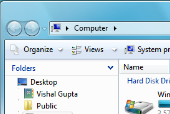Aero je ve Windows 7 ještě rychlejší, než jak jej znáte z Vist. Na druhou stranu však Microsoft odebral uživateli možnost Aero vypnout nebo povolit. Operační systém sám při instalaci rozhodne, zda je počítač pro Aero dostatečně výkonný a buďto tento systém zapne, nebo nikoli. V obvyklém konfiguračním dialogu skutečně žádné možnosti nenajdete.
Úprava registrů pomůže
Může se však stát, že Windows 7 správně rychlost grafické karty neodhadne a přestože je pro použití rozhraní Aero dostatečně výkonná, Aero nespustí - často se to děje vinou později nainstalovaných ovladačů pro grafiku. A nebo naopak chcete Aero vypnout, ať již z jakéhokoli důvodu. Přestože nám Microsoft odebral možnost snadného zapnutí / vypnutí, stále lze toto chování ovlivnit. Začněte tím, že v nabídce Start vyhledáte aplikaci regedit. Ještě ji ale neotvírejte.
Abyste mohli provádět změny v registrech počítače, musíte k tomu mít odpovídající oprávnění. Klepněte tedy na aplikace pravým tlačítkem myši a z kontextové nabídky zvolte položku Run as administrator (Spustit jako administrátor).
Otevřete větev registru HKEY_CURRENT_USER -> Software -> Microsoft -> Windows- > DWM.
Nyní musíte vypnout automatickou detekci výkonu grafické karty tím, že vytvoříte nové hodnoty typu DWORD s těmito názvy a hodnotami:
- název: UseMachineCheck, hodnota 0
- název: Composition, hodnota 1
- název: CompositionPolicy, hodnota 2
Novou položku přidáte prostřednictvím dialogového okna, které vyvoláte prostřednictvím nabídky Edit -> New -> DWORD (32-bit) Value.
Ukončete editor registru a restartujte počítače. Nyní nebude počítač kontrolovat výkon grafické karty a zapne Aero na všech kartách, které podporují rozhraní DirectX alespoň ve verzi 9. Pokud budete chtít násilně Aero opět vypnout, nastavte položku Composition na hodnotu 0.
Aero na mininoteboocích
Jste zvyklí ze současných Windows 7 vypínat grafické prostředí Aero? Pak na stejný postup pod Windows 7 raději zapomeňte. Použití Aera je právě na mininoteboocích výhodnější, a to hned z několika důvodů.
Pokud totiž máte zapnuto rozhraní Aero, je veškerá grafická činnost počítána grafickou kartou bez přímé účasti procesoru. A to právě u Atomu velmi dobře poznáte. Zatímco při vypnutém Aeru je problém bez trhání pohnout oknem s běžícím DivX videem, se zapnutým Aerem vše funguje bez jediného zaškobrtnutí a dokonce bez měřitelného nárůstu zátěže procesoru.
A nebo jiný příklad: tažení oknem webového prohlížeče znamená bez Aera nárůst zátěže procesoru z 30 procent na procent 75. To je také důvod, proč podle mých měření mininotebook s Windows 7 vydrží na baterii se zapnutým Aerem stejně dlouho, jako bez něj. Zkrátka energii, kterou ušetříte na grafické kartě vypnutým Aerem, spotřebuje procesor zvýšenou zátěží při obsluhování uživatelského prostředí.
Je tedy zbytečné Aero na mininoteboocích vypínat. Výdrž na baterie nijak výrazněji nezvýšíte a naopak si všimnete zpomalení vykreslování uživatelského rozhraní, připravíte se i o několik užitečných vychytávek.